オンライン HTML エディターで初めてのウェブサイトを構築する
ウェブサイトの作成は、大変だと感じていませんか?あなたは一人ではありません!多くの意欲的なウェブ開発者や学習者は、複雑なツールやコーディング環境に圧倒されてしまいます。しかし、セットアップなしで 初心者向けにウェブサイトを構築するには どうすればよいでしょうか?たった15分で最初のページを作成できるとしたらどうでしょう?このチュートリアルでは、無料かつ直感的な オンライン HTML エディター を使用して、シンプルで機能的なウェブページを作成する方法を案内します。ウェブ開発がシンプルで、視覚的で、楽しいものであることを証明します。この強力な オンラインコーディングツール を使って、あなたのアイデアを瞬時にライブページに変える準備をしましょう。
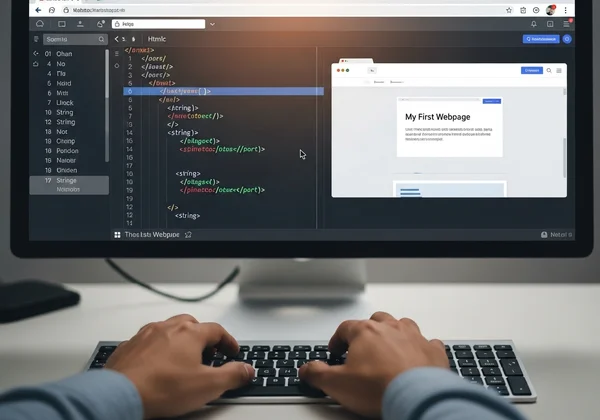
オンライン HTML エディターの始め方
コードを一行も書く前に、なぜオンラインツールがあなたの旅の完璧な出発点なのかを理解しましょう。これにより、すべての技術的な障壁が取り除かれ、ウェブの言語である HTML の学習に純粋に集中できるようになります。
最初のウェブサイトにオンラインツールを選ぶ理由
ウェブ開発を始めるのは、車を運転する方法を学ぶ前に、まずエンジンを自作するように言われるようなものかもしれません。従来のメソッドでは、ローカル開発環境のセットアップが必要になることが多く、これにはソフトウェアのインストール、テキストエディターの設定、ファイルの管理などが伴います。これは初心者にとってフラストレーションを感じるかもしれません。
オンライン HTML エディターはすべてを簡素化します。インストールは不要で、ブラウザを開いてコーディングを始めるだけです。即座に視覚的なフィードバックが得られるため、コードがどのように視覚的なウェブページに変換されるかを理解する上で非常に重要です。この即時の原因と結果の関係は、学習を加速させ、プロセスをはるかに魅力的にします。HTML ファイルビューアー のようなツールを使えば、リスクなく自由に実験できるサンドボックスが得られます。
エディターの操作:HTML の表示と編集のためのワークスペース
当社のオンライン HTML エディターを初めて訪れると、すっきりとした2パネルのレイアウトが表示されます。これは、最大限の効率のために設計されたデジタルワークスペースです。
-
左パネル(コードエディター): ここは、HTML コードを記述・編集する場所です。入力しやすいシンプルなテキストエリアになっています。直接入力することも、他のソースからコードを貼り付けることもできます。
-
右パネル(ライブプレビュー): こちらが魔法のウィンドウです。HTML コードを瞬時にレンダリングし、ウェブページがリアルタイムでどのように見えるかを正確に表示します。エディターで文字を入力するたびに、プレビューが自動的に更新されます。
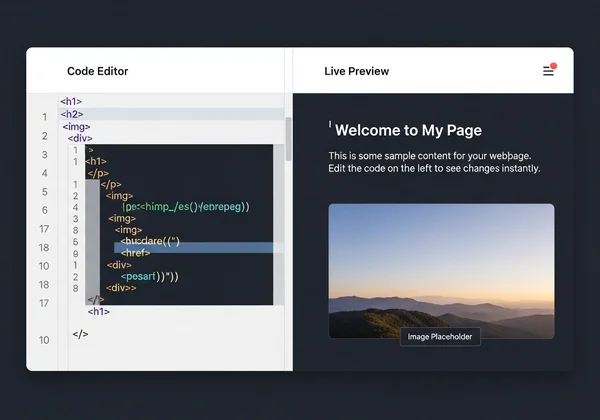
このWYSIWYG(見たまま編集)環境は、学習に最適な方法です。小さな変更を加えてすぐにその影響を確認できるため、HTML の直感的な理解を深めるのに役立ちます。始める準備はできましたか?あなたのコーディングプレイグラウンド に飛び込みましょう。
基本的な HTML 構造をマスターする:learn html fast アプローチ
インターネット上のあらゆるウェブページは、最もシンプルなブログから最も複雑なアプリケーションに至るまで、基本的な HTML 構造の上に成り立っています。これらのコア要素を学ぶことが、ウェブクリエーターになるための最初の大きな一歩です。
必須の骨格:<!DOCTYPE>、<html>、<head>、および <body>
これをウェブページの骨格と考えてください。すべての HTML ドキュメントは、正しく機能するためにこれら4つの必須タグを必要とします。
<!DOCTYPE html>: この宣言は常に最初の行に記述します。これにより、ウェブブラウザはこのドキュメントが HTML5 ページであることを認識します。<html>: これは、ページ全体のすべてのコンテンツをラップするルート要素です。<head>: このセクションには、ページ自体には表示されない、ウェブページに関するメタ情報が含まれます。例えば、ページタイトル(ブラウザのタブに表示されるもの)、文字コード、スタイルシートへのリンクなどがあります。<body>: このタグは、見出し、段落、画像、リンク、その他訪問者が見るすべてのコンテンツなど、ウェブページのすべての表示可能なコンテンツを囲みます。
では、実際にコードを書いてみましょう。以下のコードをコピーして、オンライン HTML エディター の左パネルに貼り付けてください。
<!DOCTYPE html>
<html>
<head>
<title>My First Website</title>
</head>
<body>
<!-- We will add content here! -->
</body>
</html>
ライブプレビューにはまだ何も表示されませんが、有効で構造化された HTML ドキュメントを作成しました。ブラウザのタブに「My First Website」というタイトルが表示されていることに気づくでしょう!
あなただけのタッチを追加する:見出し (<h1>-<h6>) と段落 (<p>)
次に、<body> タグの内側に表示可能なコンテンツを追加しましょう。テキストに最も一般的な2つの要素は、見出しと段落です。
- 見出し(
<h1>から<h6>): これらはタイトルやサブタイトルを定義するために使用されます。<h1>は最も重要な見出し(通常はページのメインタイトル)であり、<h6>は最も重要度の低い見出しです。検索エンジンはこれらの見出しを使用して、コンテンツの構造とトピックを理解します。 - 段落(
<p>): このタグは、テキストのブロックを囲むために使用されます。
前のステップの <!-- We will add content here! --> の行を以下のコードに置き換えましょう。入力するにつれて、ライブプレビューツール に表示されていく様子をご覧ください。
<h1>Welcome to My Awesome Website!</h1>
<h2>This is a subtitle about my journey.</h2>
<p>This is my very first paragraph. I am building this website from scratch using an amazing online HTML editor. It's much easier than I thought it would be!</p>
<p>Here is another paragraph, just for practice.</p>
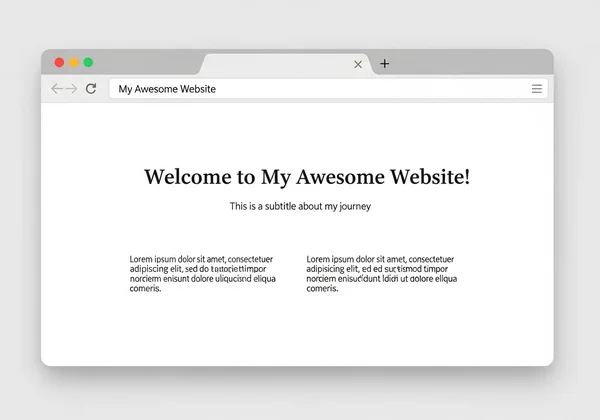
瞬時に、明確なタイトルとテキストを持つ構造化されたページができました。見出しや段落をさらに追加して、それらがどのように機能するかを体験してみてください。
my first html page を強化する:画像とリンク
テキストだけのウェブページは少し退屈です。画像とリンクという、ウェブの最も基本的な2つのコンポーネントを追加して、ページを生き生きとさせましょう。
視覚的な表現を生き生きとさせる:<img> で画像を埋め込む
<img> タグを使用すると、画像をページに埋め込むことができます。これは自己終了タグであり、少なくとも2つの属性が必要です。
src: これは「ソース」の略です。表示したい画像の URL またはパスを指定します。alt: これは「代替テキスト」の略です。スクリーンリーダーのために画像のテキスト記述を提供し、画像が読み込まれない場合にも表示されます。altテキストは、アクセシビリティと SEO にとって非常に重要です。
最後の段落の下に画像を追加しましょう。ウェブ上のプレースホルダー画像を使用します。
HTML ビュー にこの行を追加するとすぐに、画像を表現する灰色のボックスが表示されます。画像を使用すると、コンテンツがより魅力的で視覚的にアピールするものになります。
コンテンツをつなぐ:<a> でハイパーリンクを作成する
ウェブはすべてつながりに関するものです。<a> タグ(「アンカー」の略)で作成されるハイパーリンクは、これを可能にします。これにより、自分のページからウェブ上の他のページにリンクすることができます。これには1つの主要な属性が必要です。
href: これは「ハイパーテキスト参照」の略で、リンク先となる URL を含みます。
ページの最後にリンクを追加しましょう。このリンクは、訪問者が私たちが使用しているツールを試してみるきっかけとなるでしょう。
ライブプレビューにクリック可能なリンクが表示されるようになりました。これで、ページを別のページに正常に接続できました!
ウェブプロジェクトのプレビュー、保存、共有
最初のウェブページが完成しました!次に、ツールの機能を使って作業を最終化し、保存するための最終ステップについて説明します。
瞬時のフィードバック:リアルタイムプレビューの力
このプロセス全体を通して、オンラインエディターの最も強力な機能であるリアルタイムプレビューの恩恵を受けてきました。この瞬時のフィードバックループは、学習にとって非常に貴重です。間違いをすぐに発見し、自信を持って実験することができます。異なる見出しがどのように見えるか知りたいですか?<h2> を <h3> に変更するだけで、その結果を即座に確認できます。これが 即座に結果を確認し、素早く学習する方法です。
コードを保持する:HTML ファイルのダウンロード
作成したものが気に入ったら、保存したいと思うでしょう。当社のツールはこれを信じられないほど簡単にします。「ダウンロード」ボタンを探すだけです。これをクリックすると、エディターのコード全体が、コンピュータ上に .html ファイルとして保存されます。このファイルは、任意のウェブブラウザで直接開いて、ローカルでオフラインで作業を確認できます。
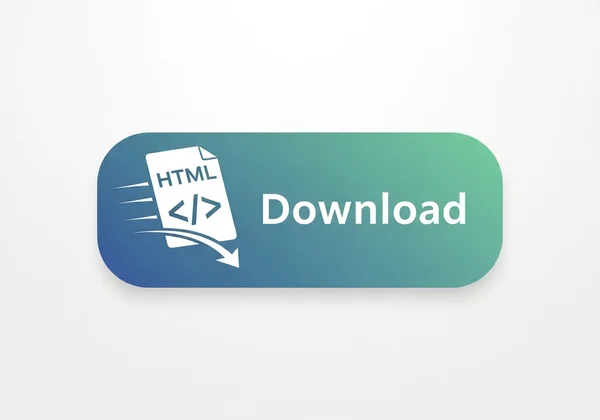
スキルを披露する:簡単な共有オプション
何かを創り上げました。ぜひ共有してください!ダウンロードした .html ファイルを友人や家族に送ることができます。または、エディターからコード全体をコピーして他の人と共有することもできます。彼らは自分の オンライン HTML エディター に貼り付けて、あなたの作品を表示・操作できます。
あなたのウェブ開発の旅はここから始まります!
おめでとうございます!わずか数分で、空白の画面から、テキスト、画像、リンクを含む構造化された機能的なウェブページを作成しました。HTML の基本的な構成要素を学び、オンラインツールの力とシンプルさを体験しました。
これはあくまで始まりにすぎません。ウェブ開発の世界は広大でエキサイティングです。確固たる基盤ができた今、さらに多くの HTML タグを探求し、CSS を学んでページをスタイルし、最終的には JavaScript でインタラクティブな機能を追加することができます。無料のオンラインツール を使い続けて、実験し、壊し、学びましょう。あなたの次のプロジェクトが待っています!
ウェブサイトをオンラインで構築することに関するよくある質問
HTML ビューアーとは何ですか、またそれは初心者をどのように助けますか?
HTML ビューアーは、HTML コードを視覚的なウェブページにレンダリングするツールです。初心者にとって、左右分割エディターを備えたオンラインビューアーは、即座に視覚的なフィードバックを提供するため、非常に役立ちます。これにより、コードを書くと同時にその直接的な結果を確認できるため、学習プロセスが劇的にスピードアップし、コーディングが抽象的なものから、より具体的なものになります。
ファイルをダウンロードせずに HTML ページを瞬時にプレビューするにはどうすればよいですか?
最良の方法は、オンライン HTML ビューアーを使用することです。このビューアーの主な機能は、コードエディターに入力すると自動的に更新されるリアルタイムプレビューパネルです。これにより、保存、ダウンロード、ブラウザの更新といった追加の手順なしに、常にページをプレビューできます。
HTML をブラウザに貼り付けてレンダリングされたものを見る最も簡単な方法は何ですか?
HTML をブラウザのアドレスバーに直接貼り付けても、正しく表示されません。最も簡単な方法は、オンライン HTML エディターを使用することです。ウェブサイトにアクセスし、HTML コード全体をエディターパネルに貼り付けるだけで、レンダリングされたウェブページがプレビューパネルに瞬時に表示されます。これはシンプルで、一度の手順で完了します。
本当に15分で初心者向けのウェブサイトを構築できますか?
もちろんです!このガイドのステップに従い、シンプルなオンラインエディターを使用すれば、見出し、段落、画像、リンクを含む基本的なシングルページウェブサイトを15分以内に作成できます。複雑で複数ページのウェブサイトにはより多くの時間が必要ですが、最初の機能的なページを作成することは、迅速かつ満足感のある体験となります。